Passwort-Manager erklärt [AZ] – Sind sie sicher?
Veröffentlicht: 2022-08-27Stellen Sie sich vor, Sie wachen eines Morgens auf und stellen fest, dass alle Ihre Konten gehackt wurden! Und wenn Sie hinübergehen, um Ihre Passwörter zurückzusetzen, was finden Sie vor? Ihr E-Mail-Konto wird ebenfalls gehackt!
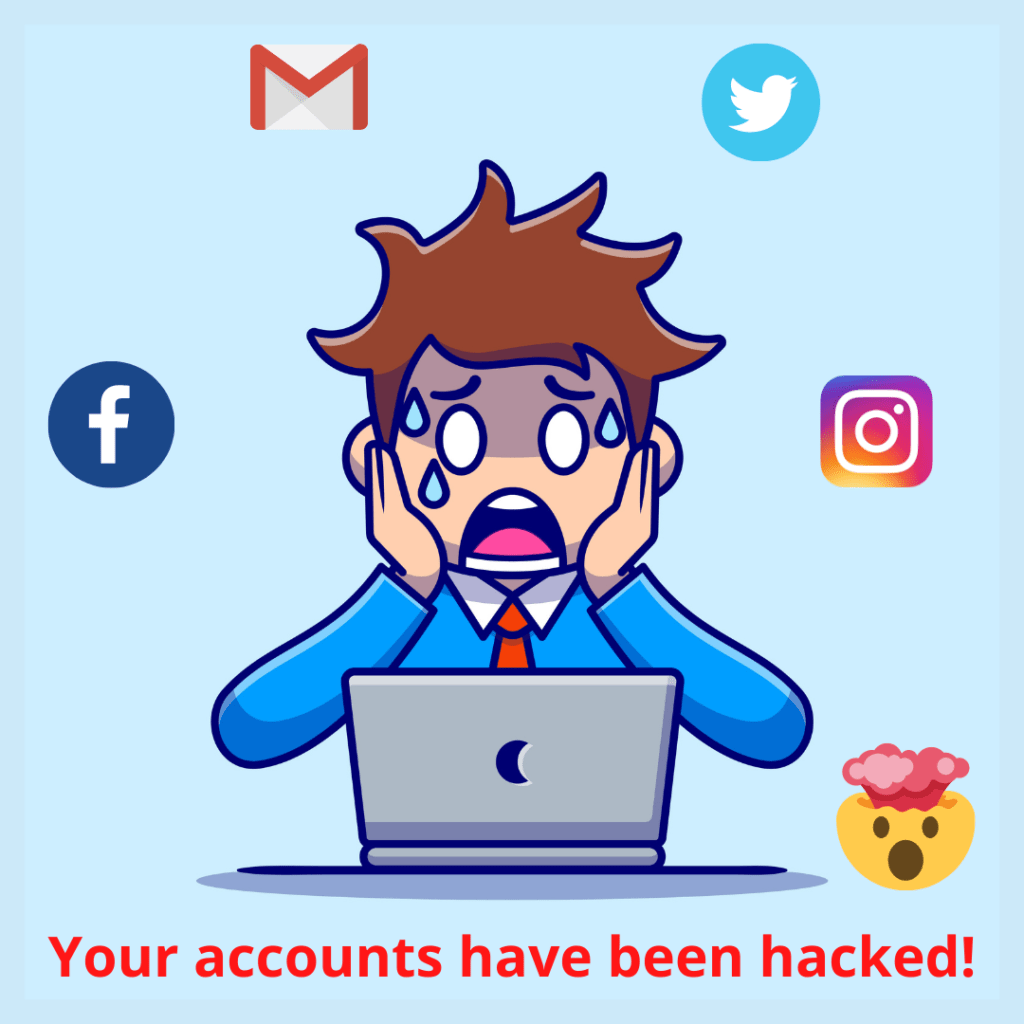
Nun, warum ist das passiert? Und wie kann man es verhindern? Alle Antworten finden Sie im heutigen Artikel über Passwort-Manager ! Endlich ist das am meisten erwartete Thema da!
Da dies der erste Beitrag zu Passwort-Managern ist, werde ich die Grundlagen im Detail erläutern. In diesem Artikel werden wir alles besprechen, von der Bedeutung und Wichtigkeit eines Passwort-Managers bis hin zu den Faktoren, die Sie beim Kauf eines Passwort-Managers berücksichtigen sollten!
Sind Sie ein Neuling, der alles über einen Passwort-Manager erfahren möchte? Dann lehnen Sie sich zurück und genießen Sie diesen Artikel, denn die nächsten 10 Minuten würden jeden einzelnen Ihrer Zweifel beseitigen!
Lassen Sie uns also ohne weiteres direkt zu unserer Bewertung springen.
- Was ist ein Passwort-Manager?
- Wie werden Passwörter gehackt?
- Wie funktioniert ein Passwort-Manager?
- Gründe für die Verwendung eines Passwort-Managers
- 1. Wiederverwendung von Passwörtern
- 2.Einfach zu merkende Passwörter verwenden
- 3. Manuelle Eingabe von Passwörtern
- 4. Verwalten von Passwörtern für verschiedene Konten
- Warum brauchen Sie ein anderes Passwort?
- Funktionen von Passwort-Managern
- 1. Passwortgenerator
- 2. Automatische Erfassung
- 3. Automatisches Ausfüllen
- 4. Notizen speichern
- 5. Passwörter teilen
- 6. Passwörter importieren und exportieren
- 7. Verschlüsselte Speicherung
- Browser Password Manager Vs Password Manager
- Sind Passwort-Manager sicher?
- Sollten Sie Passwort-Manager verwenden?
- Wichtige Faktoren, die bei der Auswahl eines Passwort-Managers zu berücksichtigen sind
- 1. Offline-Zugriff vs. Online-Zugriff
- 2. Passwortgenerator
- 3. Zwei-Faktor-Authentifizierung
- 4. Automatische Erfassung
- 5. Automatisches Ausfüllen
- 6. Automatische Anmeldung
- 7. Import- und Exportoptionen
- 8. Teilen
- 9. Wiederherstellungsoptionen
- 10. Sicherheitsaudits
- 11. Preise
- 12. Zahlungsoptionen
- 13. Erweiterungsunterstützung
- 14. Geräte
- 15. Passwortverlauf
- 16. Sicherheitswarnungen
- 17. Passwortberichte
- 18. 2 FA-Tasten
- 19. Benutzeroberfläche
- 20. Arten von gespeicherten Daten
- 21. Verschlüsselter Speicher
- 22. Unterstützung
- 23. 5/14 Augen
- Was ist ein selbstgehosteter Passwort-Manager?
- Wie verwende ich einen Passwort-Manager?
- Bester Passwort-Manager?
- Fazit
- Häufig gestellte Fragen
Was ist ein Passwort-Manager?
Password Manager ist eine Software, die Ihr Leben vereinfacht, indem sie sich Ihre Passwörter für Sie merkt. Es kann auch starke Passwörter und Passphrasen generieren, um Ihre Online-Konten zu sichern.
Ihre Anmeldeinformationen werden in einem verschlüsselten Format gespeichert und mit einem Hauptpasswort namens " Master-Passwort " geschützt.
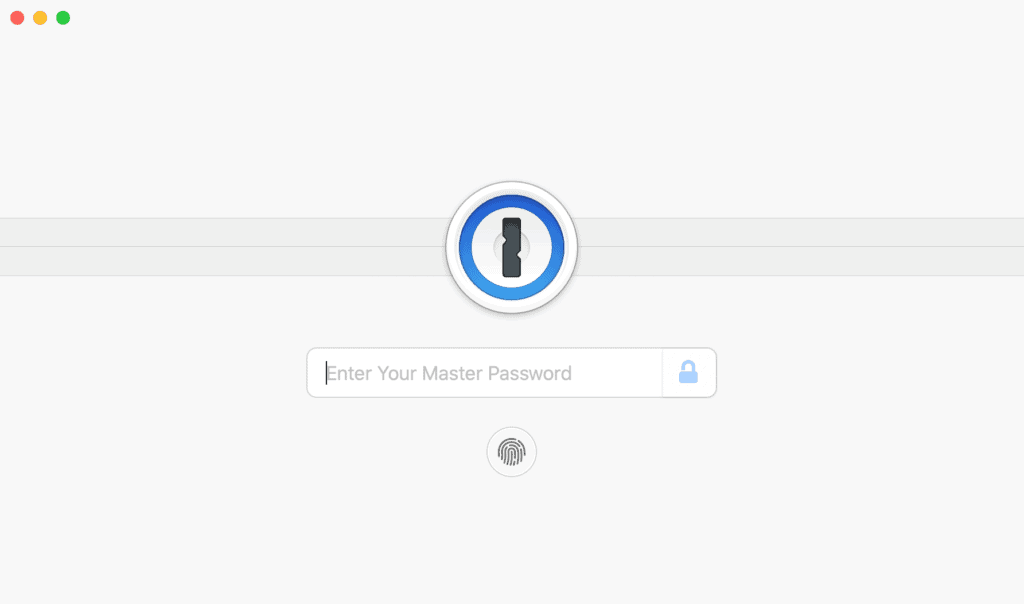
Auf die von Ihnen gespeicherten Passwörter kann nur nach Angabe des Master-Passworts zugegriffen werden. Dies macht es zu einer sehr sicheren und zuverlässigen Software.
Jetzt können Sie den Stress vergessen, Hunderte von Passwörtern zu erstellen und sich zu merken. Denken Sie nur an eine und das ist alles! Den Rest merkt sich Ihr Passwort-Manager für Sie!
Was ist mehr? Sie können überall, jederzeit und auf jedem Gerät auf Ihre Passwörter zugreifen, sei es auf Ihrem Desktop oder Ihrem Mobiltelefon!
Wie werden Passwörter gehackt?
Ihre Passwörter können auf verschiedene Arten gehackt werden. Einige der gebräuchlichsten Methoden sind:
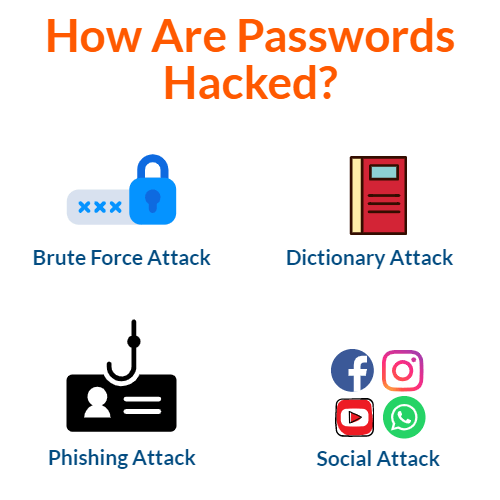
- Brute-Force-Attacke : Hier probiert der Hacker so lange alle möglichen Passwortkombinationen aus, bis er das Zielpasswort erreicht hat. Dieser Vorgang ist zeitaufwändig, aber am Ende wird Ihr Passwort sicher geknackt!
- Wörterbuchangriff: Dies ist eine Form des Brute-Force-Angriffs, bei dem der Hacker Wörter aus einem Wörterbuch und die Daten verwendet, die bei früheren Verstößen durchgesickert sind, um Ihr Passwort zu erraten.
- Social Attack: Hierbei handelt es sich um eine Art Wörterbuchangriff, bei dem Ihre persönlichen Daten verwendet werden, um das richtige Passwort zu erraten.
- Phishing-Angriff: Dies ist eine Hacking-Technik, bei der der Hacker versucht, Ihr Vertrauen zu gewinnen, indem er Ihnen authentisch aussehende Kopien von Websites, E-Mails und Anmeldeseiten präsentiert, um an Ihre sensiblen Daten zu gelangen.
Wie funktioniert ein Passwort-Manager?
Angenommen, Sie geben Ihre Anmeldeinformationen auf Facebook ein. Jetzt wird ein Passwort-Manager:
- Erfassen Sie Ihre Anmeldeinformationen und helfen Sie Ihnen bei Ihrem nächsten Besuch auf Facebook, sich anzumelden.
- Speichern Sie Ihre Passwörter in einem verschlüsselten Format in einem sicheren Ordner.
- Schützen Sie Ihren gesamten Tresorraum mit einem Master-Passwort, das niemandem außer Ihnen bekannt ist.
Sie können über alle Geräte, einschließlich Desktop oder Mobilgerät, auf einen Passwort-Manager zugreifen. Es ist auch als Browsererweiterung verfügbar.
Gründe für die Verwendung eines Passwort-Managers
Ich wette, Sie denken über die Risiken nach, die mit der Verwendung eines Passwort-Managers verbunden sind.
Ist ein Passwort-Manager sicher? Kann ich darauf vertrauen? Was ist, wenn alle meine Passwörter preisgegeben werden? Dann ist mein ganzes Leben ruiniert!
Mach dir keine Sorgen! Wenn überhaupt, nimmt ein Passwort-Manager nur Stress aus Ihrem Leben, indem er vier Hauptprobleme löst! Schauen wir uns an, was sie sind.
1. Wiederverwendung von Passwörtern
Wir alle neigen dazu, dasselbe Passwort für mehrere Websites zu verwenden. Warum tun wir das? Weil es praktisch unmöglich ist, sich 25-50 verschiedene Passwörter zu merken, oder?
Das macht unsere Konten anfällig für Hacker.

Ein Passwort-Manager hilft beim Erstellen eines eindeutigen Passworts, um alle Ihre Konten zu sichern. Dadurch entfällt die Notwendigkeit, ein Passwort auf mehreren Websites wiederzuverwenden.
2. Leicht zu merkende Passwörter verwenden
Welche Art von „sicheren“ Passwörtern erstellen Sie im Allgemeinen? Lassen Sie es mich im Kommentarbereich unten wissen!
Geburtsdaten, Handynummern, die Namen unserer heimlichen Schwärmereien usw. sind die häufigsten und einfachsten Passwörter! Jeder kann sie innerhalb von 5-10 Versuchen knacken!
Deshalb brauchen Sie ein starkes Passwort! Ein starkes Passwort umfasst Folgendes:
- Mindestens 16 zufällige Zeichen
- Groß-und Kleinbuchstaben
- Buchstaben, Zahlen und Sonderzeichen
Ihre Sicherheit kann um das 100-fache erhöht werden, wenn Sie einen Passwort-Manager verwenden.
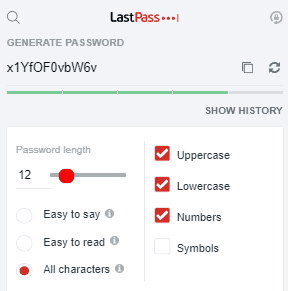
Es generiert starke Passwörter, die Hacker Tausende von Jahren brauchen würden, um sie zu knacken! Sie können sie sogar an Ihre Anforderungen anpassen.
3. Manuelle Eingabe von Passwörtern
Wenn Sie eine faule Biene wie ich sind, Sie wahrscheinlich hassen Sie es, Ihre Passwörter manuell auf jeder Website einzugeben. Ein Passwort-Manager ist genau das, was Sie brauchen!
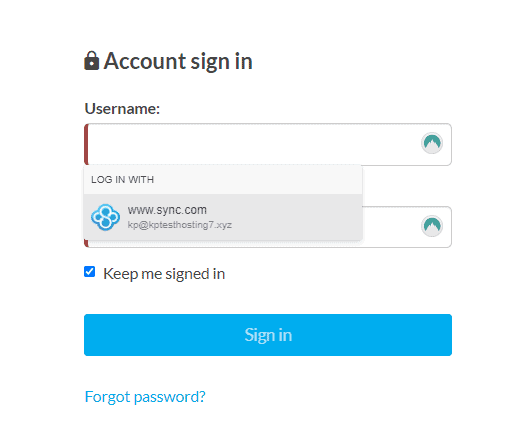
Es füllt Ihre Anmeldeinformationen mit nur einem Klick aus! Einige Passwort-Manager bieten sogar eine automatische Anmeldefunktion!
Wenn Sie ein mobiles Gerät verwenden, können Sie Ihre Passwörter auch einfach automatisch mit Ihrem Fingerabdruck ausfüllen! Cool, oder?
4. Verwalten von Passwörtern für verschiedene Konten
Wenn Sie Hunderte von Konten haben, ist es unmöglich, sich die Passwörter für jedes einzelne zu merken.
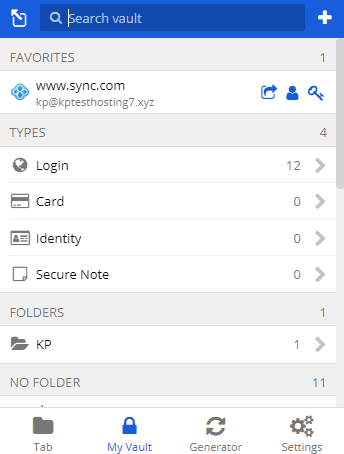
Ein Passwort-Manager kann eine ganze Menge Passwörter, persönliche Informationen, Kartendetails und mehr speichern, im Gegensatz zu unserem Verstand, der dazu neigt, Dinge nach einer Weile zu vergessen!
Warum brauchen Sie ein anderes Passwort?
Heutzutage sind Datenschutzverletzungen an der Tagesordnung. Auch Unternehmen wie Sony, Zomato und Canva wurden nicht verschont!
Wussten Sie, dass „ 123456 “ das häufigste Passwort des Jahres 2020 war und von über 25.000 Menschen verwendet wurde! Gruselig, oder?
Nun, stellen Sie sich das vor! Sie verwenden „ 123456 “ als Passwort für alle Ihre Konten. Wenn ein Hacker eines Ihrer Konten knackt, wird er es definitiv an mehreren Stellen wie Google Mail, Bankkonten, sozialen Medien und wissen Sie was versuchen? Alles wird in Sekundenbruchteilen geknackt!
Wissen Sie, dass alle Ihre Konten mit Ihrem E-Mail-Konto verknüpft sind? Wenn Ihre E-Mail also gehackt wird, geraten Sie in ernsthafte Schwierigkeiten. Genau hier schützt Sie ein Passwort-Manager vor der Kompromittierung Ihrer Daten!
Funktionen von Passwort-Managern
Alle Passwort-Manager umfassen einige grundlegende Funktionen, die zum Speichern und Sichern Ihrer Informationen erforderlich sind. Werfen wir einen Blick auf sie.
1. Passwortgenerator
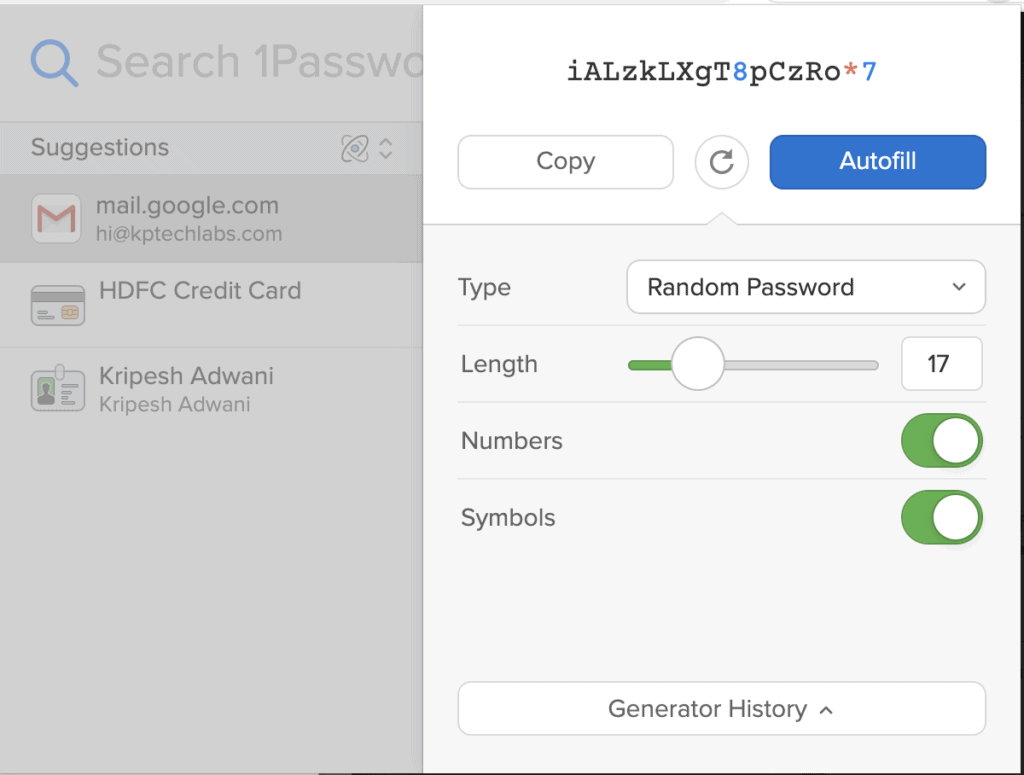
Ein Passwort-Generator erstellt komplexe Passwörter mit einer Kombination aus Buchstaben, Zahlen und Sonderzeichen. Sie können auch die Länge Ihres Wunschpasswortes angeben!
2. Automatische Aufnahme
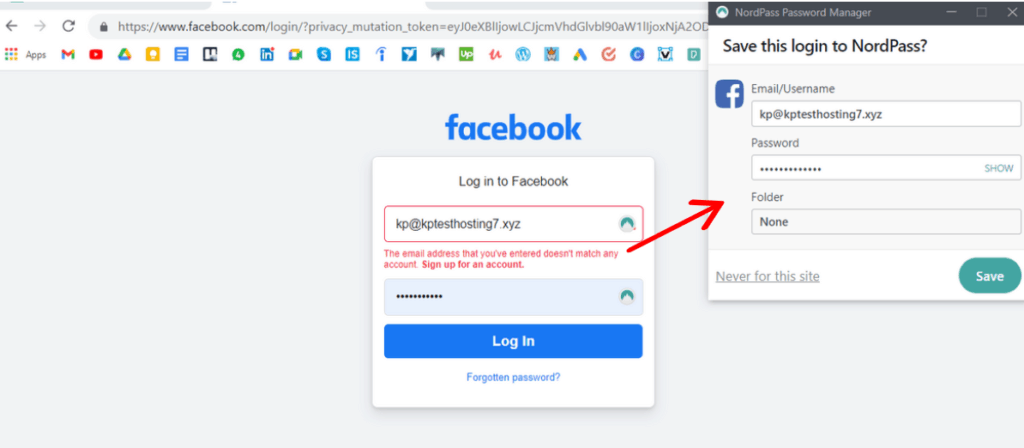
Die Auto Capture -Funktion speichert Ihre Anmeldeinformationen, wenn Sie sie zum ersten Mal auf einer Website eingeben.
3. Automatisches Ausfüllen
Wenn Sie eine Website besuchen, für die Ihre Zugangsdaten bereits im Passwort-Manager gespeichert sind, füllt dieser die Informationen mit einem einzigen Klick aus.
4. Notizen speichern
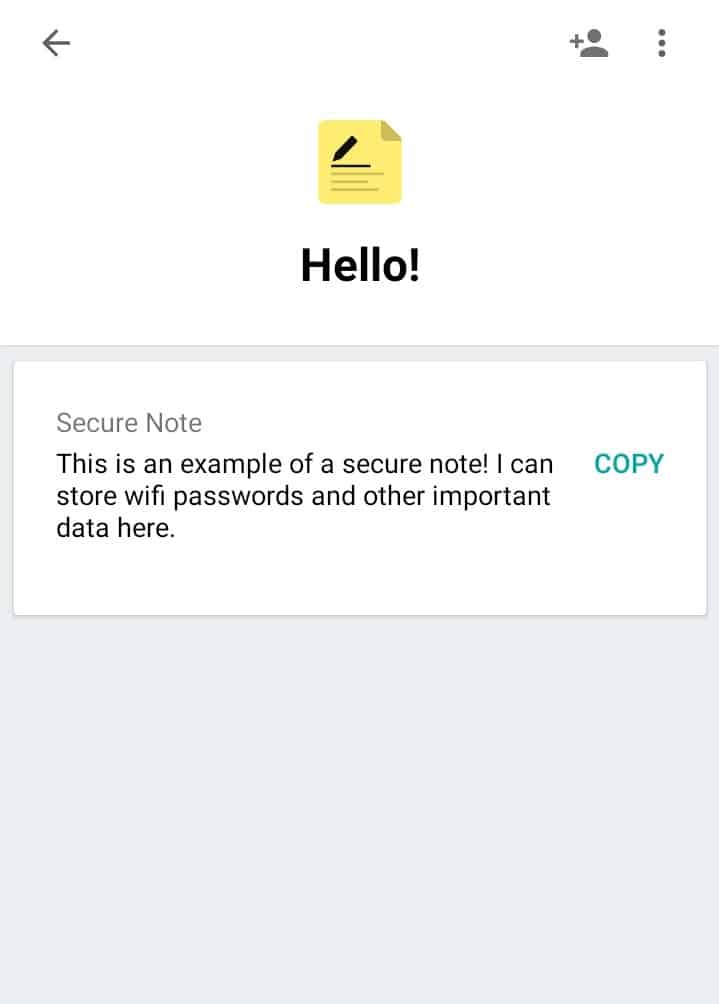
Neben dem Speichern Ihres Benutzernamens und Passworts können Sie auch wichtige Details wie Kreditkarteninformationen, Quittungen, Reisepass, Backup-Codes, persönliche Daten usw. in einer sicheren Notiz speichern.
5. Passwörter teilen
Verschiedene Passwort-Manager können unterschiedliche Freigabefunktionen haben.
Sie können ganz einfach einige oder alle Ihrer Anmeldungen über einen Link oder eine E-Mail mit anderen Benutzern teilen und auch die Berechtigungsoptionen optimieren usw.
6. Passwörter importieren und exportieren
Die meisten Passwort-Manager können Ihre Passwörter mit einem einzigen Klick direkt aus anderen Passwort-Managern und Browsern importieren!
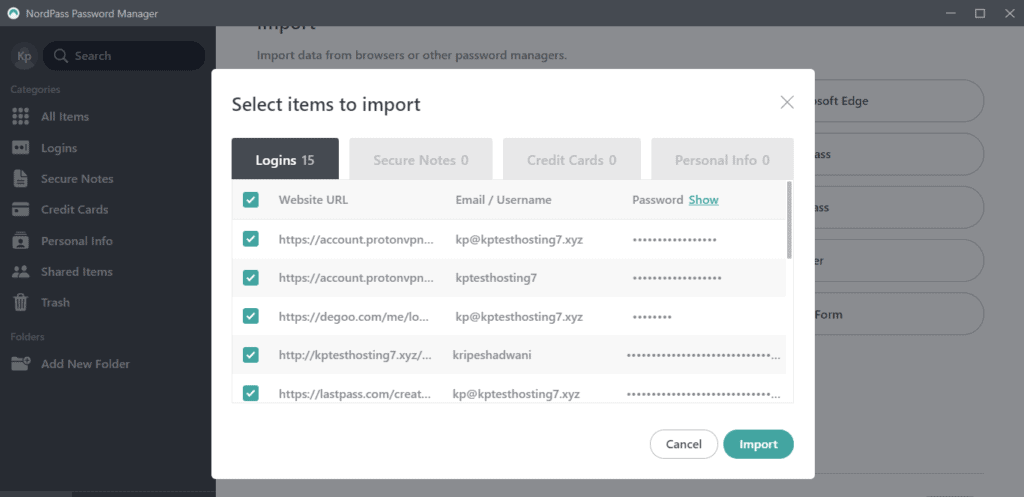
Passwort-Exporte werden generell als CSV-Datei gespeichert, die von allen Passwort-Managern unterstützt wird.
7. Verschlüsselte Speicherung
Dies ist eine zusätzliche Funktion, die in vielen Passwort-Managern zu finden ist. Sie erhalten normalerweise 1 GB verschlüsselten Speicher, um alle Ihre wichtigen Daten zu speichern, und auf diesen Bereich kann nur mit Ihrem Master-Passwort zugegriffen werden.
Browser Password Manager Vs Password Manager
Sie haben vielleicht bemerkt, dass heutzutage auch Browser Funktionen zur Passwortverwaltung bieten. Nun, wenn das der Fall ist, sollten Sie einen Browser-Passwort-Manager verwenden oder einen separaten?
Chrome, Firefox, Safari oder Brave haben alle denselben Zweck – einen besseren Browser zu entwickeln. Die Passwortverwaltung ist nur eine zusätzliche Funktion. Es ist nicht die primäre Funktion von Browser-Passwort-Managern.
Aus diesem Grund werden Sie viele Nachteile in ihren Passwortverwaltungsfunktionen bemerken, wie zum Beispiel:
- Fehlen eines separaten Passwortgenerators
- Unfähigkeit, Ihre Anmeldeinformationen auf Mobilgeräten automatisch auszufüllen
- Auf gespeicherte Passwörter kann ganz einfach zugegriffen werden (geben Sie das Passwort Ihres Laptops ein, und die gespeicherten Passwörter werden angezeigt!)
- Keine Zwei-Faktor-Authentifizierung
- Keine E-Mail-Bestätigung oder neue Geräteauthentifizierung, wenn sich jemand bei Ihrem Konto anmeldet
- Kein Master-Passwortschutz
- Kein Zugriff auf Ihre Passwörter im Offline-Modus
- Mangel an starken Verschlüsselungsstandards (die meisten Passwort-Manager erwähnen nicht einmal die verwendeten Sicherheitsprotokolle!)
Kurz gesagt, Browser-Passwort-Manager sind schrecklich im Umgang mit Ihren Passwörtern. Sie sollten sich also immer für eine separate Passwortverwaltungssoftware entscheiden, um einen vollständigen Schutz zu gewährleisten.
Sind Passwort-Manager sicher?
Es gibt keine Garantie dafür, dass alle Passwort-Manager sicher sind, und Sie sollten ihnen nicht blind vertrauen. Um eine bessere Sicherheit und Privatsphäre zu gewährleisten, überprüfen Sie immer, ob Ihr Passwort-Manager:
- Ist etabliert
- Hat hervorragende Sicherheitsfunktionen
- Bietet geeignete Verschlüsselungsmethoden
- Hat ordnungsgemäße Sicherheitsüberprüfungen durchlaufen
- Ist Open Source (wie Bitwarden)
All diese Faktoren helfen bei der Entscheidung, ob dem Passwort-Manager vertraut werden kann.
Sollten Sie Passwort-Manager verwenden?
Es ist 2021, Leute, und Online-Sicherheit ist das Gebot der Stunde! Wenn Sie über 20 Konten online haben, brauchen Sie unbedingt einen Passwort-Manager.
Es generiert nicht nur stärkere Passwörter und erhöht die Sicherheit, sondern erweist sich auch als praktisch beim Zugriff auf mehrere Geräte.
Sie fragen sich vielleicht – Braucht jeder einen kostenpflichtigen Passwort-Manager? Die Antwort ist nein! Heutzutage können Sie auch einige effiziente Passwort-Manager kostenlos erhalten!
Notieren Sie sich, wie viel Zeit Sie damit verbringen, sich online bei Ihren Konten an- und abzumelden, um zu entscheiden, ob Sie einen kostenpflichtigen oder einen kostenlosen Passwort-Manager verwenden sollten!
Wichtige Faktoren, die bei der Auswahl eines Passwort-Managers zu berücksichtigen sind
Sie wissen jetzt, was ein Passwort-Manager ist, wie er einige wichtige Sicherheitsprobleme löst und welche wichtigen Funktionen er hat. Jetzt kommen wir zum wichtigsten Teil!
Wenn Sie erwägen, einen Passwort-Manager zu verwenden, sollten Sie wissen, welche Faktoren für die Auswahl des richtigen Managers ausschlaggebend sind. Ich habe für euch alle eine Liste zusammengestellt. Überprüfen Sie dies.
1. Offline-Zugriff vs. Online-Zugriff
Es gibt zwei Arten von Passwort-Managern, je nachdem, wie sie Ihre Passwörter speichern – online und offline. Diese beiden Optionen haben ihre eigenen Vor- und Nachteile.
Wenn Sie sich für den Offline-Zugriff entscheiden, werden Ihre Passwörter lokal auf Ihrem Gerät (z. B. Laptop) gespeichert und sind von keinem anderen Gerät (z. B. Mobiltelefon) aus zugänglich.
Der einzige Nachteil des Offline-Passwort-Managers ist, dass alle Ihre wichtigen Passwörter für immer verloren wären, wenn Ihre Festplatte abstürzt oder jemand Ihren Laptop in die Finger bekommt! Lohnt sich das Risiko?
Daher haben Sie auch Online-Passwort-Manager, bei denen Ihre Passwörter in der Cloud gespeichert werden. Auf einen Cloud-basierten Passwort-Manager können Sie von Ihrem Laptop, Mobiltelefon und allen anderen Geräten aus zugreifen.
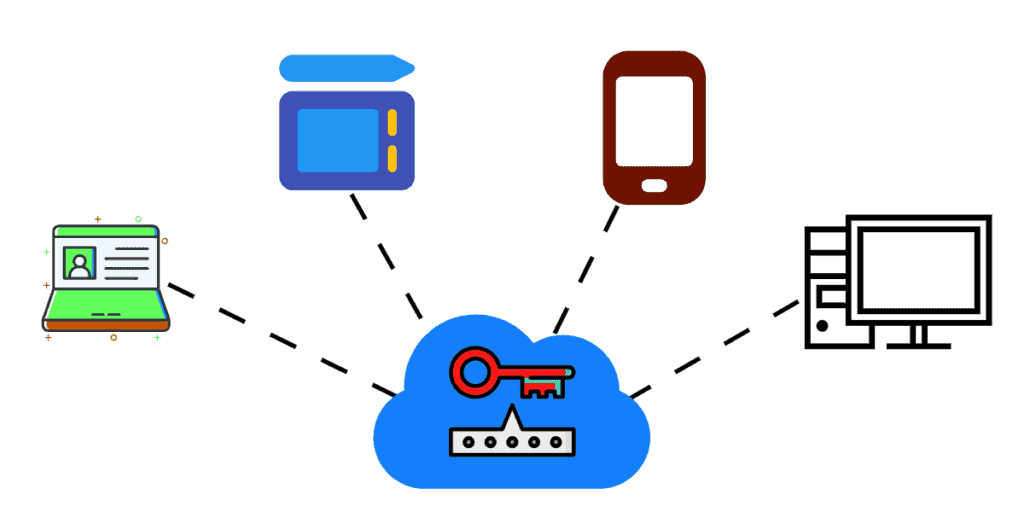
Heutzutage ist auch eine Kombination aus Online- und Offline-Zugriff verfügbar. So können Sie auf Ihre Passwörter und Daten zugreifen, die in sicheren Notizen gespeichert sind, wie z. B. Ihre Geldautomaten-PIN, Bankdaten usw., ohne eine Internetverbindung zu haben!
2. Passwortgenerator
Die Passwortgenerierung ist die wichtigste Funktion eines jeden Passwortmanagers. Überprüfen Sie also immer, ob es in der Lage ist, ein starkes Passwort zu generieren.
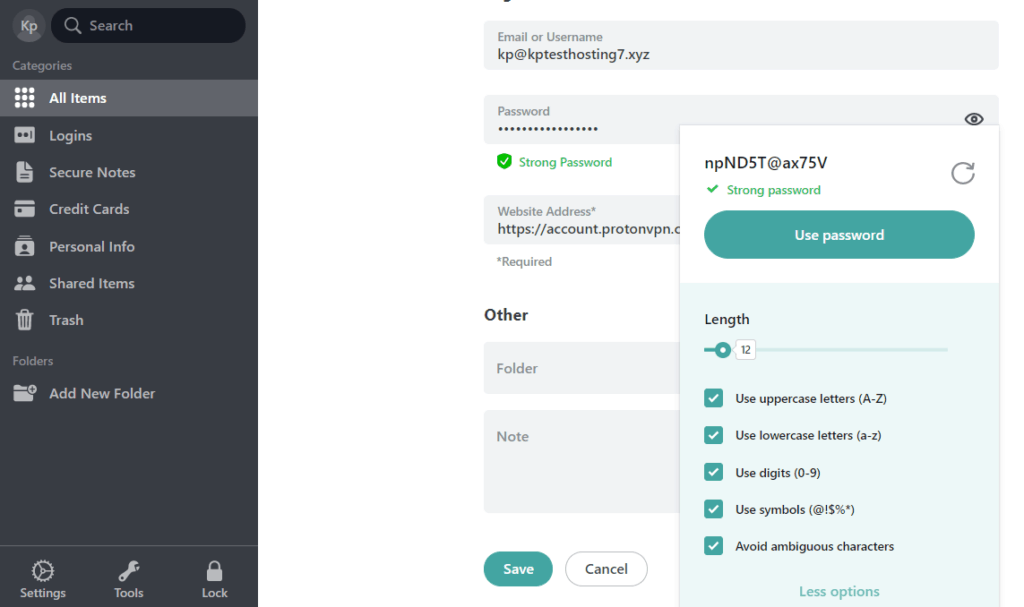
Ist der Passwortgenerator in ihrer Desktop-App, Browser-Erweiterung und ihrer mobilen App leicht verfügbar? Buchstaben, Zahlen und Sonderzeichen stehen in der Regel zur Generierung eines starken Passworts zur Verfügung.
Ein weiteres wichtiges Merkmal ist eine „ Passphrase “. Diese Funktion ist wichtig, wenn Sie Kennwörter eingeben müssen. Eine Passphrase ist eine Folge zufällig zusammengesetzter Wörter, die durch ein Symbol getrennt sind.
Zum Beispiel: Bridge Chocolate Kitchen Dinosaurier sind vier zufällige Wörter, aber wenn ich sie mit einem Trennzeichen wie einem Bindestrich verbinde, dann wird Bridge-Chocolate-Kitchen-Dinosaur zu einer starken Passphrase.
Ein Computer würde 100 Dezillionen Jahre brauchen, um dieses Passwort zu knacken! Kein Scherz!
Passphrasen sind sehr cool, weil sie starke Passwörter generieren, die leicht zu merken, aber schwer zu knacken sind!
3. Zwei-Faktor-Authentifizierung
Die Zwei-Faktor-Authentifizierung (2FA) ist ein zusätzlicher Sicherheitsschritt zur Überprüfung Ihrer Identität.
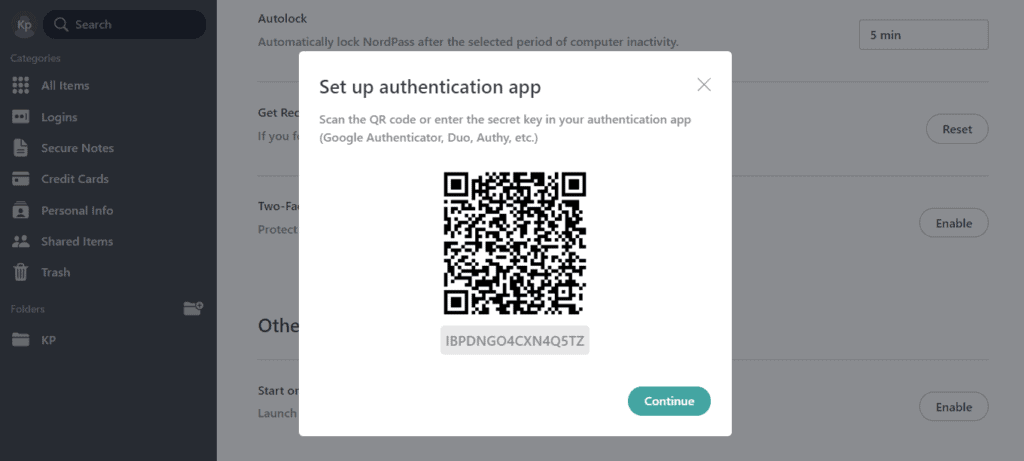
Gute Passwort-Manager unterstützen Authenticator-Apps wie Authy, Google Authenticator usw., über die Sie Anmeldecodes erhalten können.
Überprüfen Sie alternativ auch, ob Sie Bestätigungscodes per E-Mail erhalten können und ob Hardware-Sicherheitsschlüssel wie Yubikey unterstützt werden.
4. Automatische Erfassung
Dies ist die grundlegendste Funktion eines jeden Passwort-Managers.
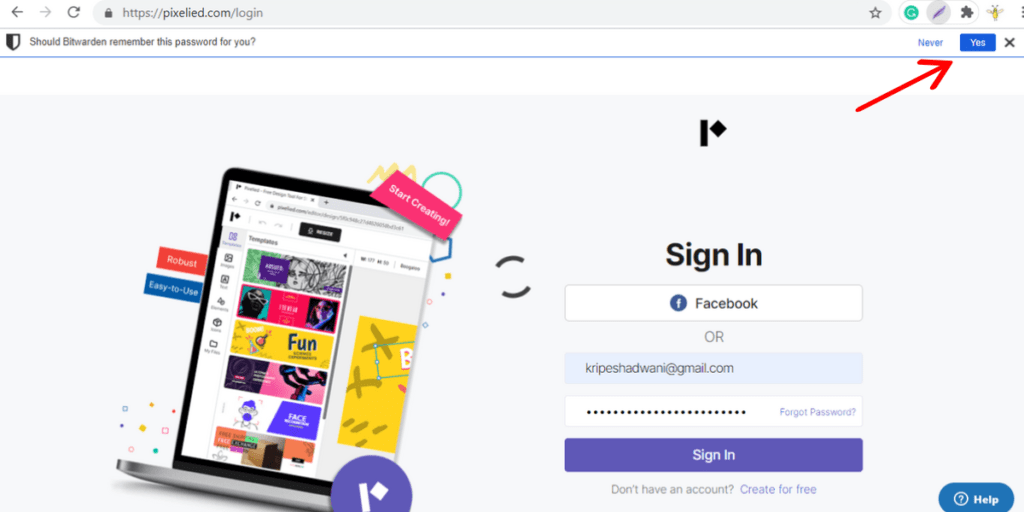
Wenn Sie zum ersten Mal Ihre Anmeldedaten für eine Website eingeben, sollte Ihr Passwort-Manager ein Popup-Fenster anzeigen, in dem Sie gefragt werden, ob die bereitgestellten Informationen gespeichert werden sollen.
5. Automatisches Ausfüllen
Nachdem Sie Ihre Anmeldeinformationen automatisch erfasst haben, sollte Ihr Passwort-Manager beim Besuch derselben Website Ihre Anmeldeinformationen eingeben und warten, bis Sie auf die Anmeldung klicken.
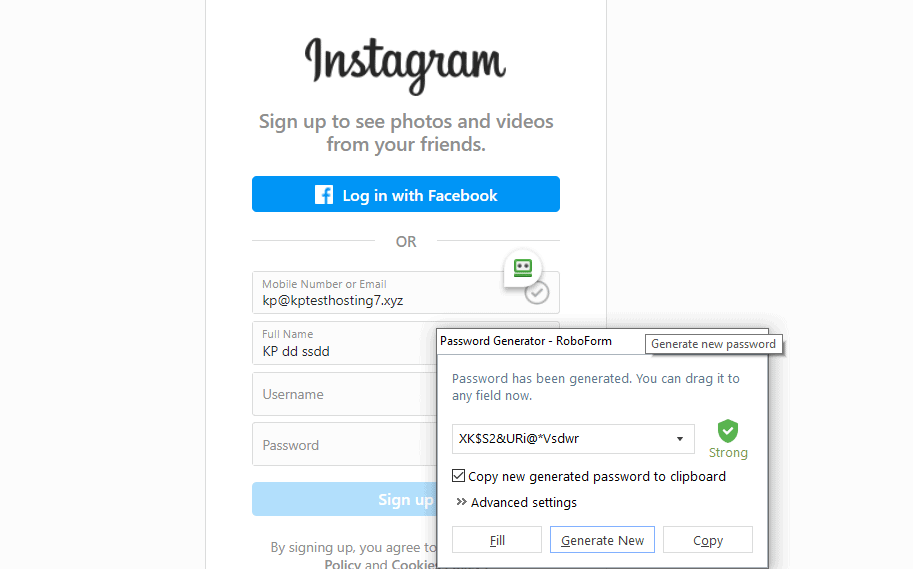
Die meisten Passwort-Manager bieten neben den Anmeldefeldern ein kleines Symbol, das beim Anklicken Ihre Daten korrekt einträgt.
Dies fügt eine zusätzliche Sicherheitsebene hinzu und schützt Sie vor Datendiebstahl und Phishing-Angriffen. Selbst Sicherheitsexperten raten davon ab, Autofill zu verwenden!
6. Automatische Anmeldung
Die automatische Anmeldefunktion füllt Ihre gespeicherten Anmeldeinformationen für eine Website aus und meldet Sie automatisch an, ohne dass eine manuelle Aktion erforderlich ist.

Aber es könnte zu einigen Sicherheitsproblemen führen, weshalb ich sowohl AutoFill- als auch Auto-Login-Funktionen nicht bevorzuge.
7. Import- und Exportoptionen
Import- und Exportfunktionen machen die Passwortverwaltung bequem und mühelos.
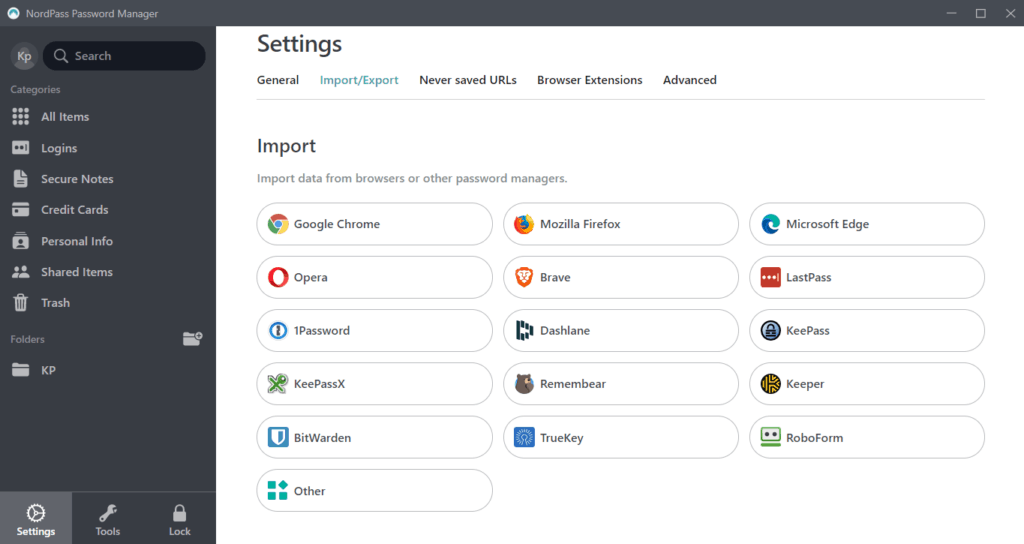
Wenn Sie von einem anderen Passwort-Manager wechseln, notieren Sie sich immer
- Der Dateityp, der importiert werden kann
- Anzahl der unterstützten Passwortmanager
- Wenn es ein bestimmtes Format zum Importieren Ihrer Passwortdateien gibt.
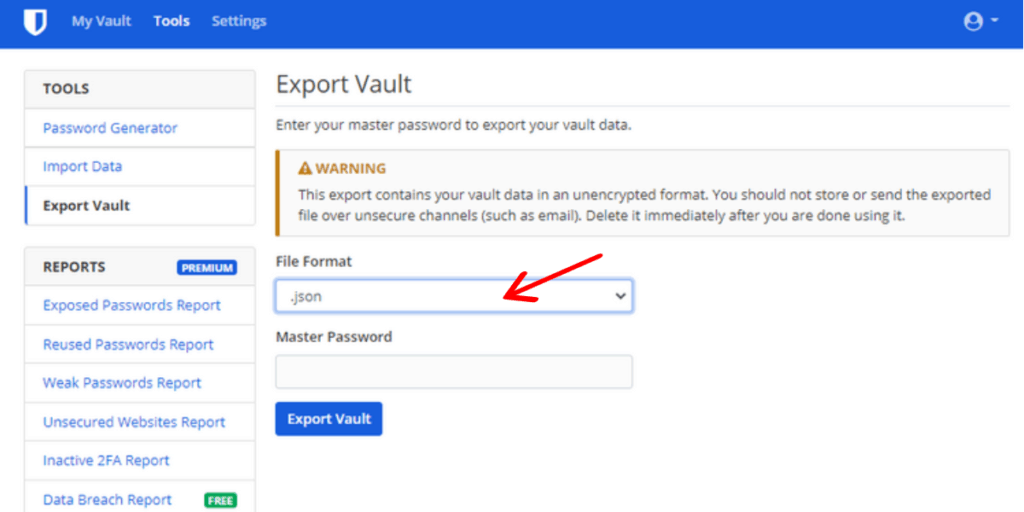
Überprüfen Sie auch, ob Sie zusätzliche Daten wie Ihre Notizen, Backup-Codes, Dokumente und zusätzliche Felder importieren und exportieren können.
8. Teilen
Teilen ist eine weitere interessante Funktion aller großen Passwort-Manager.
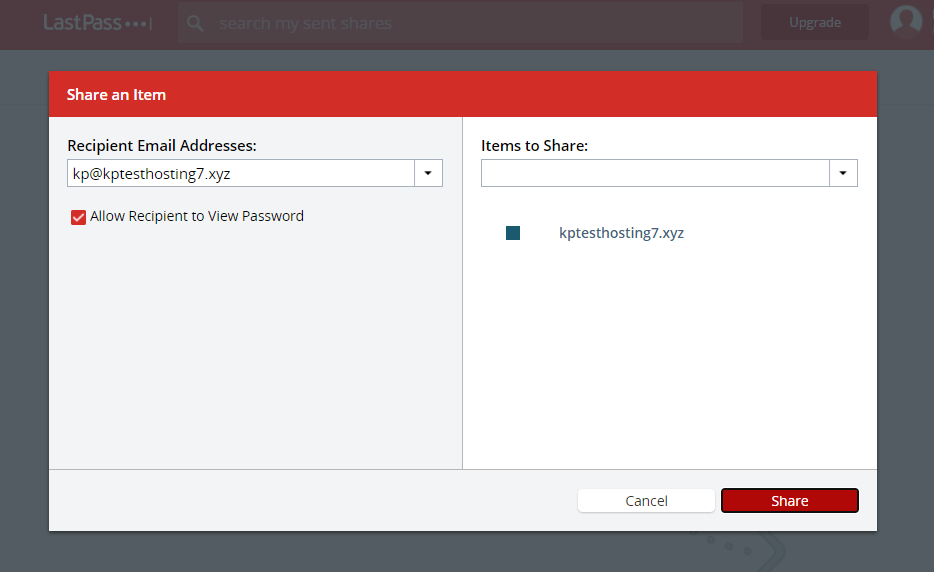
Immer prüfen
- Welche Sharing-Möglichkeiten werden angeboten?
- Ist sicheres Teilen möglich?
- Ist es notwendig, ein Konto zu haben, um auf die freigegebenen Daten zuzugreifen?
9. Wiederherstellungsoptionen
Ihr Passwort-Tresor ist mit einem Master-Passwort gesichert. Aber falls Sie das vergessen, ist es möglich, Ihre Passwörter wiederherzustellen?
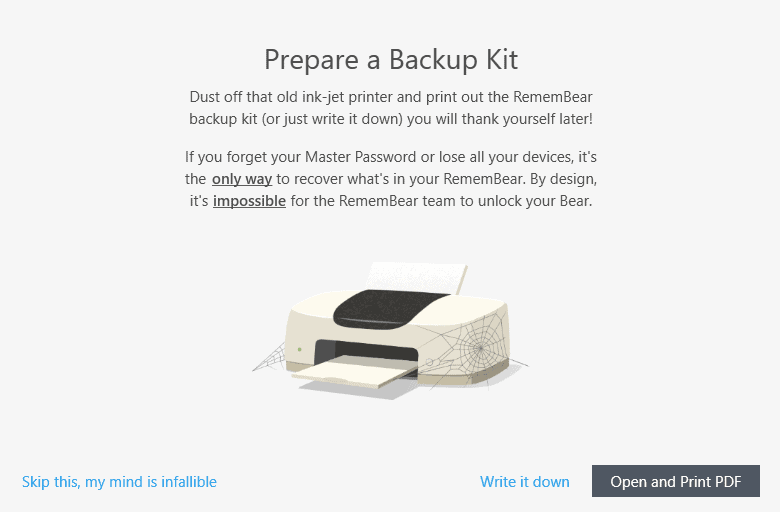
Viele Passwort-Manager bieten diese Option aufgrund der Sicherheitsrisiken nicht an. Andere bieten Wiederherstellungsoptionen wie Sicherungscodes, Wiederherstellungskit, 2FA usw. an.
10. Sicherheitsaudits
Wenn Sie sich für einen Open-Source-Passwortmanager wie Bitwarden oder KeePass entscheiden, sind Sicherheitsüberprüfungen nicht erforderlich.
Wenn es sich jedoch um eine Closed-Source-Software handelt, sollten Sie die Geschichte des Unternehmens, die Häufigkeit der Sicherheitsüberprüfungen und ob es in der Vergangenheit zu Datenschutzverletzungen gekommen ist, überprüfen.
11. Preise
Passwort-Manager werden mit einer Vielzahl von Preisplänen angeboten. Einige stellen Ihnen ein kostenloses Konto zur Verfügung, andere bieten ein kostenloses Testkonto an, das etwa 15 Tage gültig ist.
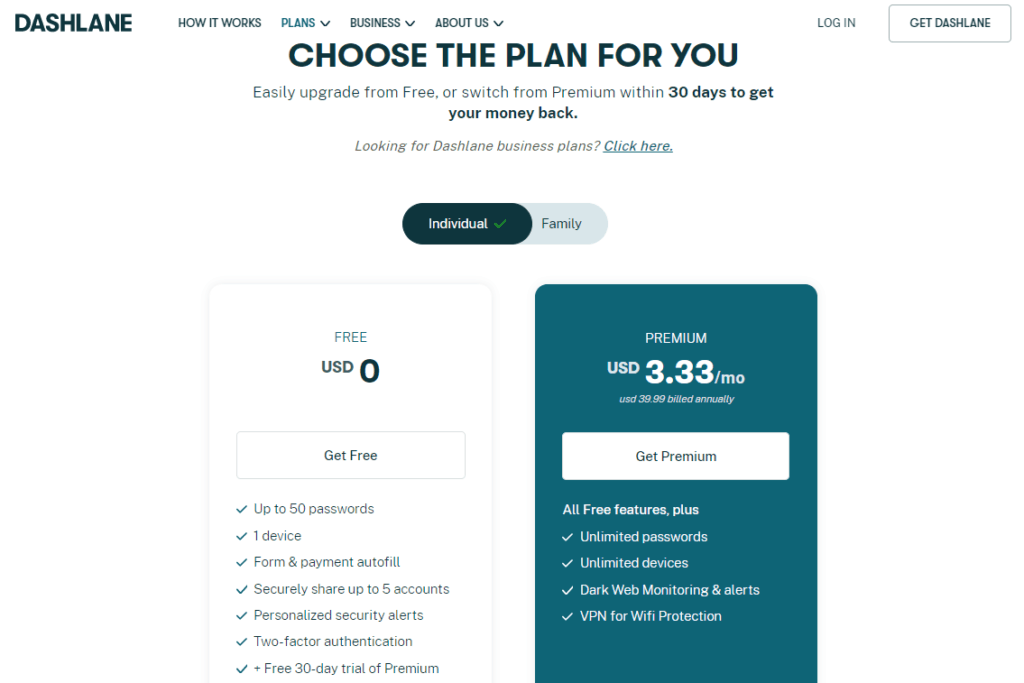
Die kostenpflichtigen Pläne kosten je nach gewähltem Plan und Anforderungen etwa 36 bis 40 US-Dollar pro Jahr.
12. Zahlungsoptionen
Stellen Sie sicher, welche Zahlungsoptionen von Ihrem Passwort-Manager unterstützt werden.
- Wenn Sie internationale Zahlungen nicht aktiviert haben, funktionieren dann nicht internationale Zahlungskarten?
- Akzeptiert der Passwortmanager Debitkarten oder Rupay-Karten?
13. Erweiterungsunterstützung
Für den Chrome-Browser sind Erweiterungen für alle gängigen Passwort-Manager verfügbar.
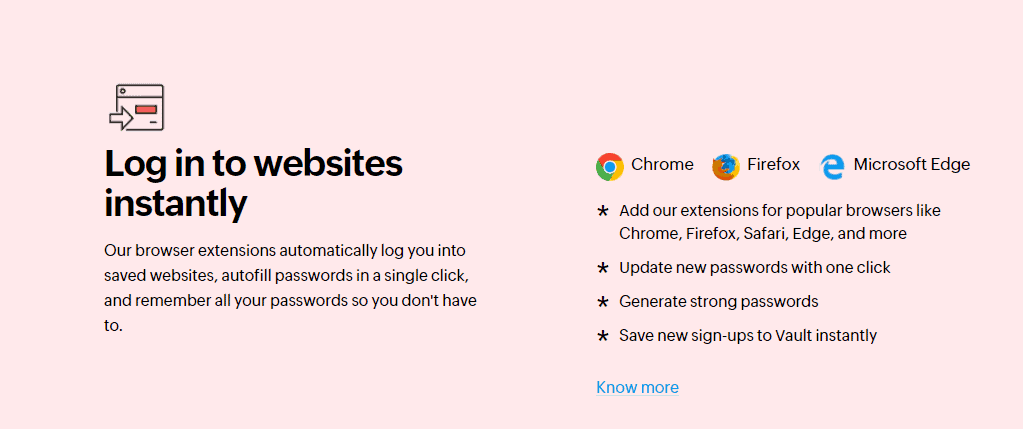
Wenn Sie jedoch andere Browser wie Safari, Firefox, Edge, Brave usw. verwenden, prüfen Sie, ob die Browsererweiterung verfügbar ist.
14. Geräte
Alle gängigen Passwort-Manager-Apps sind für Windows, Mac, iOS und Android verfügbar .
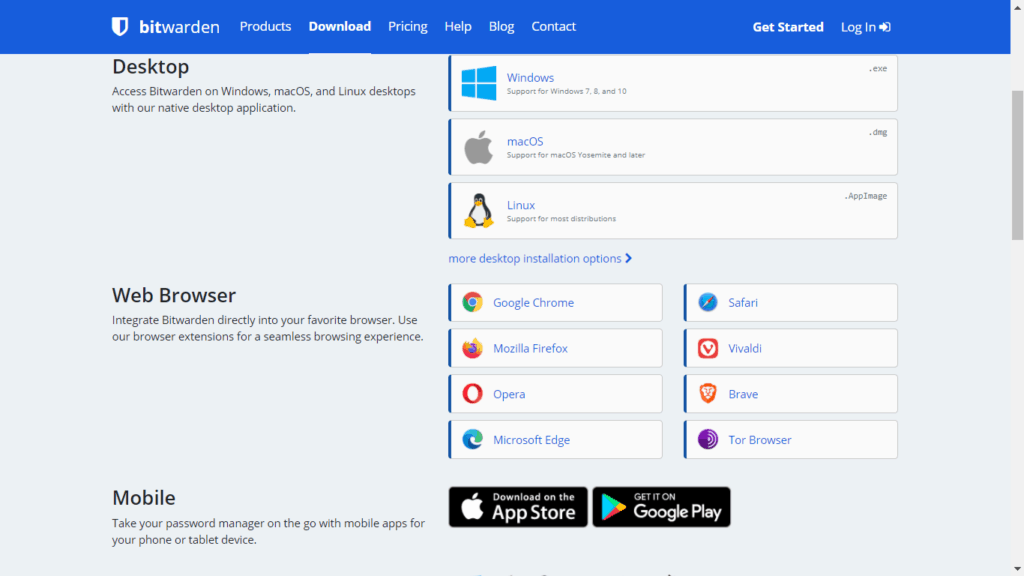
Wenn Sie jedoch Linux verwenden, prüfen Sie, ob es von Ihrem Passwort-Manager unterstützt wird.
15. Passwortverlauf
Die Passwortverlaufsfunktion ist nützlich, falls Sie versehentlich Passwörter aktualisieren oder löschen.
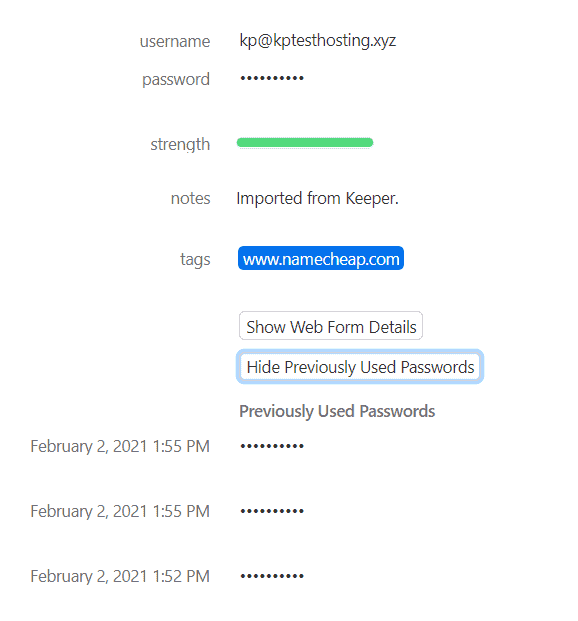
Viele Passwort-Manager führen eine Liste der zuvor verwendeten Passwörter zusammen mit Details darüber, wann sie verwendet wurden.
16. Sicherheitswarnungen
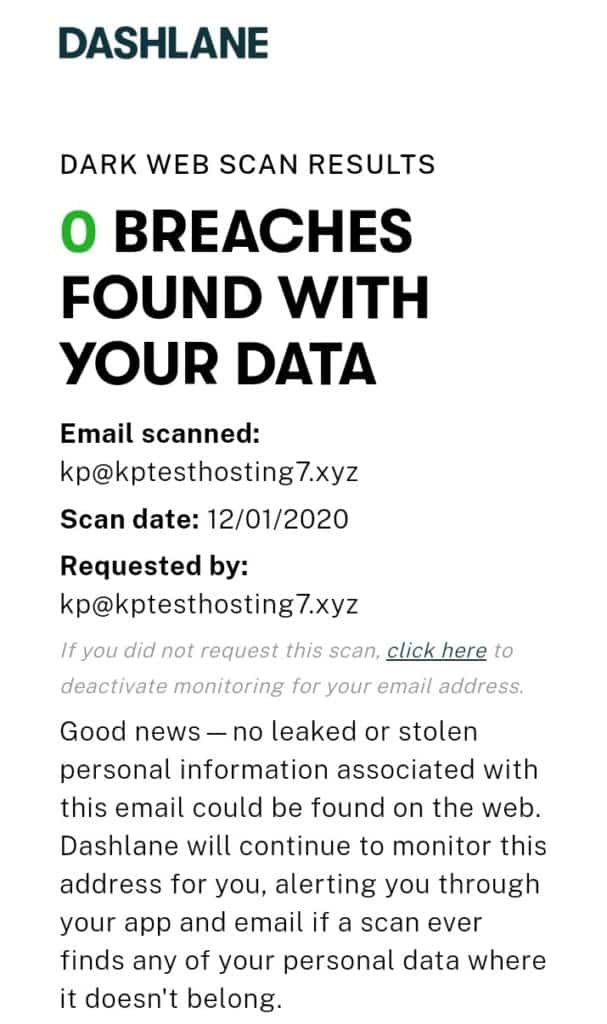
Diese Funktion, auch Breach Scanner genannt, hilft bei der Analyse, ob Ihre Logins, Passwörter oder andere vertrauliche Informationen im Dark Web durchgesickert sind.
17. Passwortberichte
Dies ist eine sehr hilfreiche und datenschutzfreundliche Funktion, die von den meisten Passwort-Managern bereitgestellt wird.
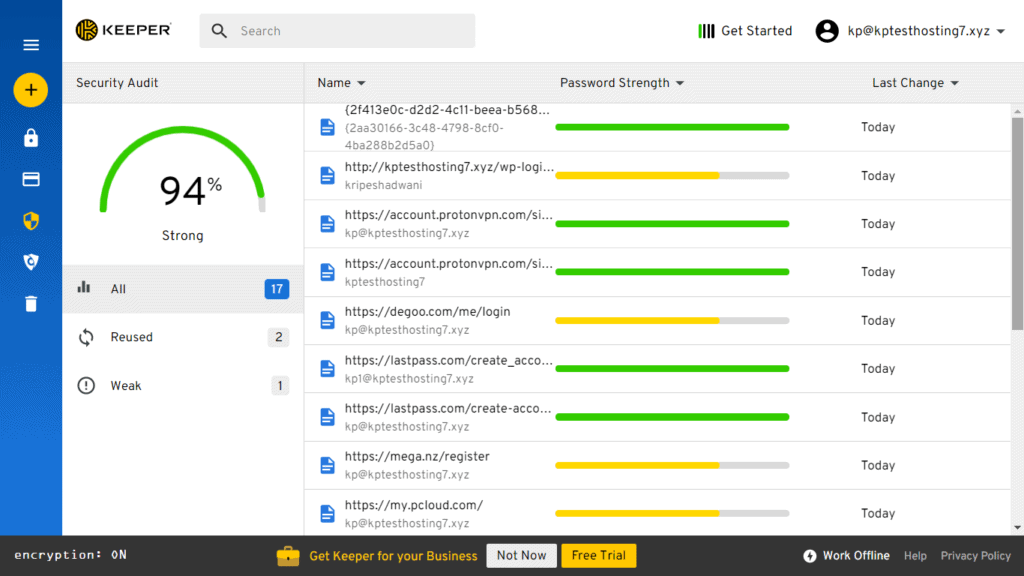
Sobald Sie mit dem Speichern einiger Passwörter in Ihrem Tresor fertig sind, analysiert es Ihre Anmeldungen und erstellt Berichte zur Passwortstärke, schwachen Passwörtern, wiederverwendeten Passwörtern, kompromittierten Passwörtern usw.
18. 2 FA-Tasten
2FA-Schlüssel sind eine erweiterte Funktion. Sie lassen Ihren Passwort-Manager als Authentifizierungs-App (wie Authy oder Google Authenticator) fungieren und Anmeldecodes generieren.
Die Leute finden das praktisch, weil es die Notwendigkeit beseitigt, sich für die Authentifizierung auf andere Apps zu verlassen.
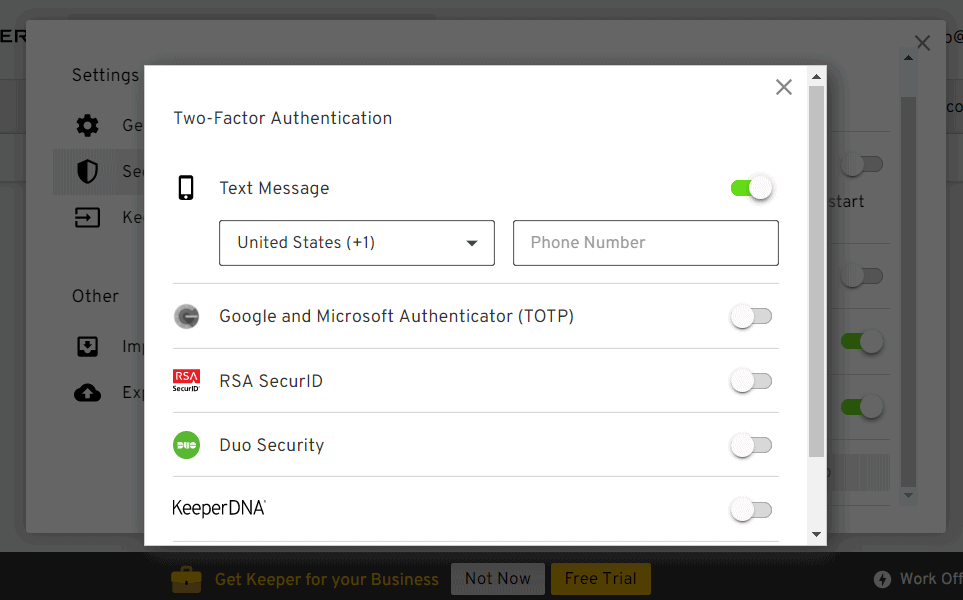
Ihr Passwort-Manager kann selbst als Authentifikator fungieren, indem er 2FA-Schlüssel generiert, kopiert und Ihre Identität authentifiziert!
Ich empfehle nicht, Ihre Anmeldeschlüssel in Ihren Passwortmanager einzubetten. weil es dann nicht wirklich eine Zwei-Faktor-Authentifizierung ist.
Wenn ein Hacker in Ihr Konto eindringt, hat er Zugriff auf alle Ihre Passwörter und Ihre 2FA-Schlüssel! Diese Situation ist super beängstigend!!
19. Benutzeroberfläche
Die Benutzeroberfläche spielt auch bei der Verwendung eines Passwort-Managers eine wichtige Rolle.
Bevor Sie sich für eine entscheiden, analysieren Sie
- Ist die Benutzeroberfläche sauber und einfach zu bedienen?
- Sind alle Funktionen leicht zugänglich?
- Sind für alle Geräte geeignete Anwendungen verfügbar?
Profi-Tipp: Entscheiden Sie sich nur für einen Passwort-Manager, der über die Funktionen verfügt, die Sie benötigen.
20. Arten von gespeicherten Daten
Überprüfen Sie neben dem Speichern Ihrer Logins, ob Ihr Passwort-Manager das Speichern zulässt
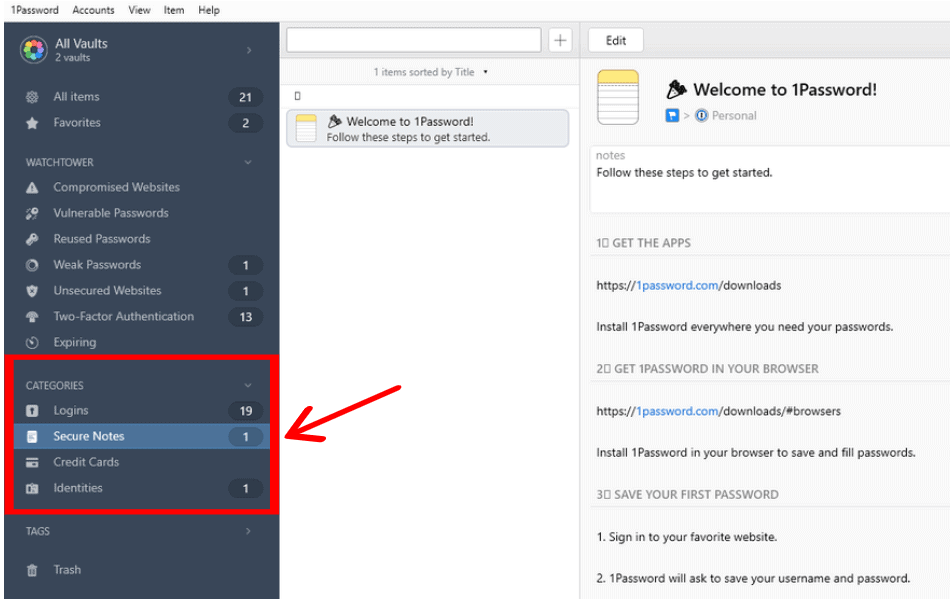
- Sichere Notizen
- Deine Persönlichen Details
- Debit- und Kreditkarteninformationen,
- Ihr Pass
- Andere wichtige Dokumente und Quittungen
21. Verschlüsselter Speicher
Die kostenpflichtigen Pläne der meisten Passwort-Manager bieten Ihnen 1 GB Speicherplatz, der ohne Wissen verschlüsselt ist. Das bedeutet, dass niemand außer Ihnen Ihre Daten lesen kann.
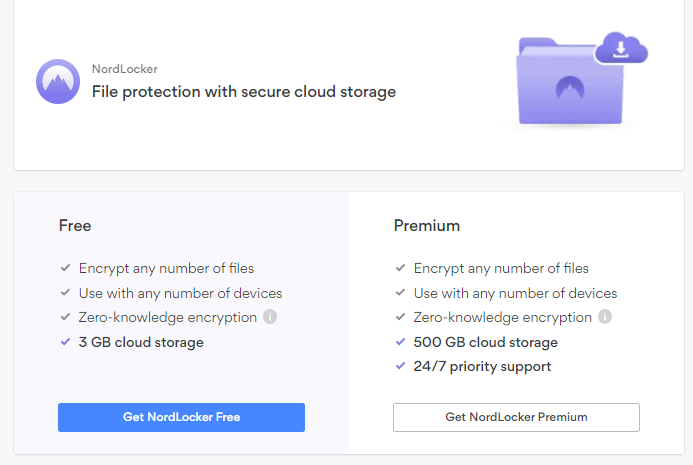
In diesem verschlüsselten Bereich können Sie Ihre wichtigen Dateien sicher aufbewahren. Und wenn Sie kostenlosen Cloud-Speicher wünschen, sehen Sie sich dieses Video an.
22. Unterstützung
Passwort-Manager bieten selten Live-Chat-Support, da dieser in den meisten Situationen nicht benötigt wird.
Überprüfen Sie jedoch immer, ob die Wissensdatenbank und der Forum-Support vielfältig und informativ sind und ob die E-Mail-Antworten innerhalb von 1 Werktag eintreffen.
23. 5/14 Augen
5/14 Eyes-Länder sind jene Länder, deren Regierungen verschiedene Unternehmen zwingen können, ihre Daten offenzulegen. USA, Neuseeland, Kanada usw. sind einige von ihnen.
Auch wenn Ihre Daten mit Zero-Knowledge-Verschlüsselung geschützt bleiben, wird 5/14 Eyes Alliance von vielen Menschen immer noch nicht gemocht.
Überprüfen Sie also bei der Auswahl eines Passwort-Managers immer dessen Herkunftsland und ob er unter die 5/14 Eyes Alliance fällt.
Was ist ein selbstgehosteter Passwort-Manager?
Mit einem selbst gehosteten Passwort-Manager können Sie Ihre eigenen Server (z. B. Digital Ocean) verwenden, um Ihre Logins zu speichern. Dies ist aus Sicherheitsgründen großartig, da Sie sich nicht mehr auf Cloud-basierte Dienste verlassen müssen.
Ein gutes Beispiel für einen selbst gehosteten Passwort-Manager ist Bitwarden . Sie können Bitwarden einfach kostenlos auf Ihrem Server installieren, aber die Nutzung der Premium-Funktionen wie Sharing würde Sie zusätzliche Gebühren kosten!
Wie verwende ich einen Passwort-Manager?
In dieser Demonstration zeige ich Ihnen, wie Sie Bitwarden Password Manager verwenden. Es hat auch eine kostenlose Version, sodass Sie diesen Vorgang zusammen mit mir durchführen können. Lass uns gehen!
Schritt 1: Lassen Sie uns zunächst damit beginnen, ein Konto auf Bitwarden zu erstellen. Sie müssen Ihren Namen, Ihre E-Mail-Adresse, ein starkes Master-Passwort, das Sie sich merken können, und einen Master-Passwort-Hinweis eingeben, falls Sie es vergessen!
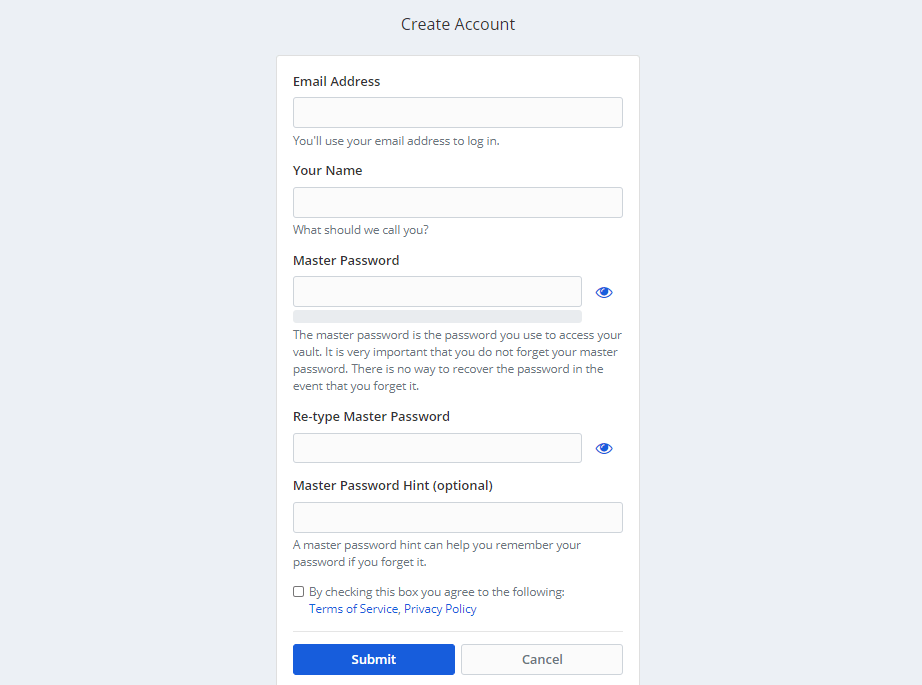
Schritt 2: Nachdem Sie sich bei Ihrem Konto angemeldet haben, laden Sie die Bitwarden-Erweiterung für Ihren Browser herunter und melden Sie sich ebenfalls an.
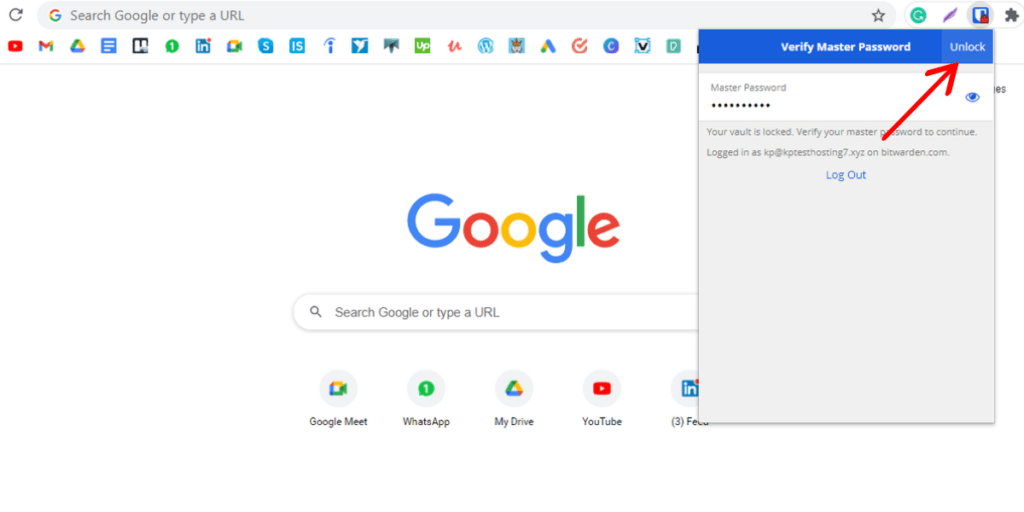
Bitwarden ist für Chrome, Firefox, Safari, Edge und Brave verfügbar.
Schritt 3: Jetzt können Sie Ihre Logins speichern. Sie können Ihre Daten entweder wie folgt manuell hinzufügen.
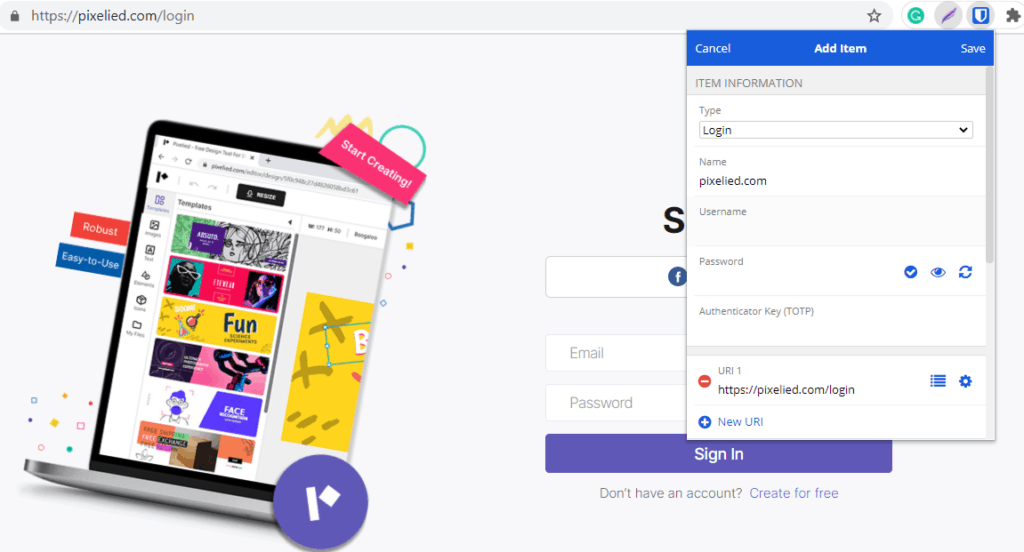
Oder Sie können einfach zu einer Website gehen und Ihre Anmeldeinformationen hinzufügen. Bitwarden erfasst Ihre Daten und fordert Sie über ein Popup auf, sie zu speichern.
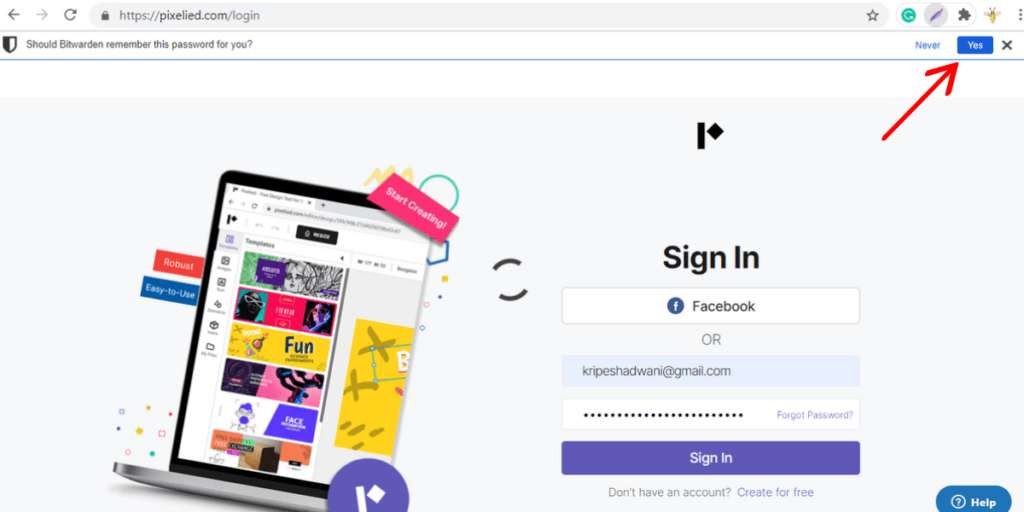
Schritt 4: Das ist es! Wenn Sie jetzt dieselbe Website erneut besuchen, fordert Bitwarden Sie auf, Ihre gespeicherten Anmeldeinformationen automatisch auszufüllen, wonach Sie sich bei Ihren Konten anmelden können. Einfach richtig?
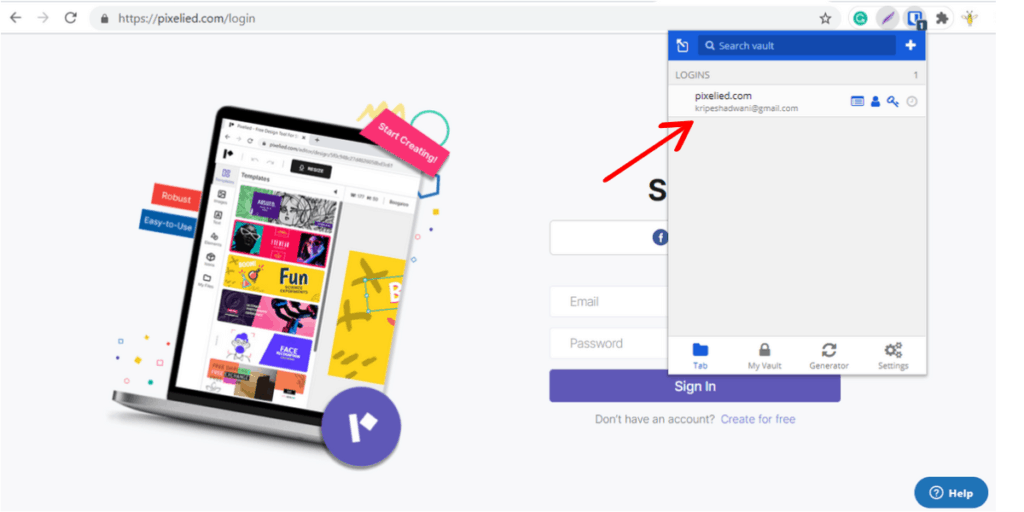
Schritt 5: Wenn Sie beim Erstellen eines neuen Kontos ein sicheres Passwort benötigen, ist der Passwortgenerator von Bitwarden stark anpassbar.
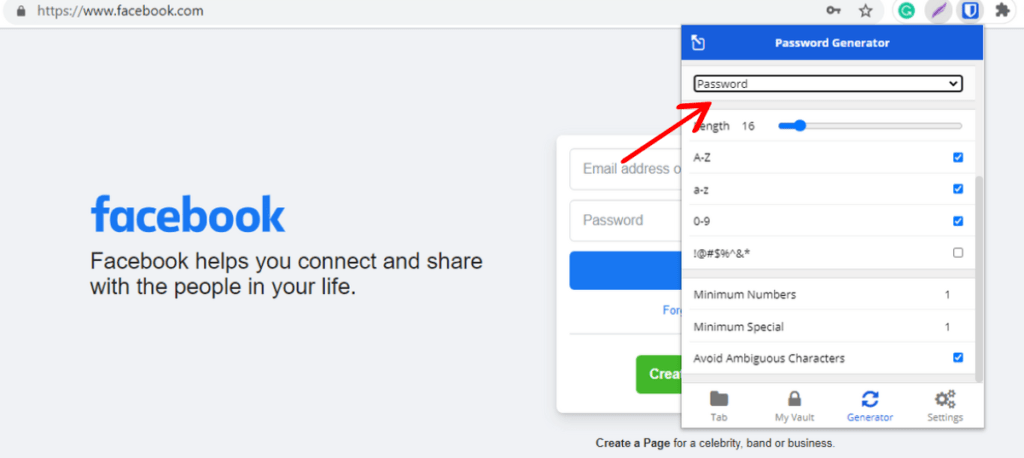
Sie können auch Passphrasen verwenden. Sie sind stark und viel leichter zu merken!
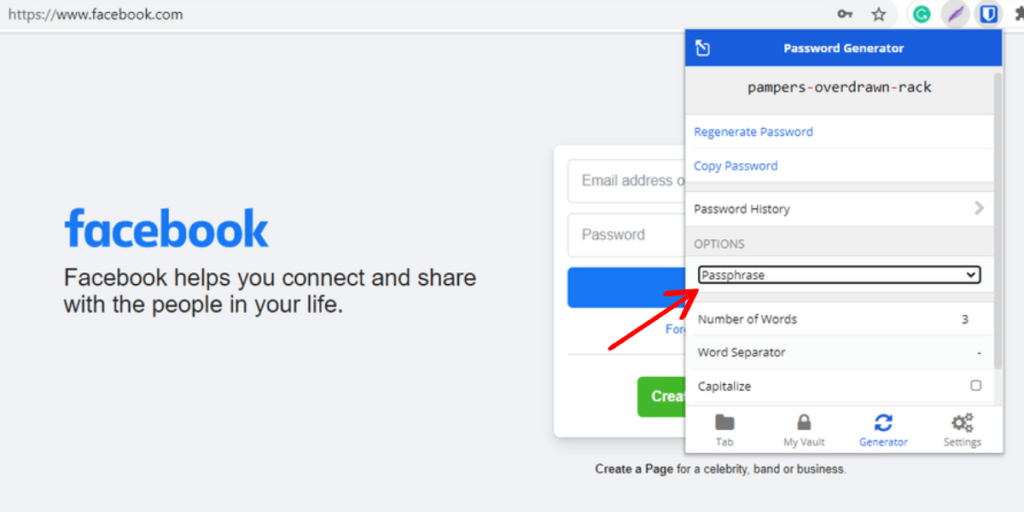
So können Sie also einen Passwort-Manager verwenden. Alle von ihnen arbeiten in etwa auf die gleiche Weise.
Bester Passwort-Manager?
Wenn Sie so weit gekommen sind, bleibt nur noch die Frage: Welcher Passwort-Manager ist der beste? Nun, haben Sie etwas Geduld, Jungs!
Ich habe kürzlich alle gängigen Passwort-Manager recherchiert und getestet und werde bald die ausführlichen Test- und Vergleichsvideos veröffentlichen.
Also, vielleicht abonnierst du meine YouTube-Kanal dafür!
Fazit
Das war also alles für diesen Artikel. Ich hoffe, Sie fanden diese Informationen hilfreich und aufschlussreich für den Kauf eines geeigneten Passwort-Managers.
Haben Sie schon einmal einen Passwort-Manager verwendet? Teilen Sie mir Ihre Erfahrungen damit in den Kommentaren unten mit.
Ich werde mehr über Passwort-Manager erzählen. Detaillierte Rezensionen einiger beliebter Passwort-Manager werden bald in diesem Blog erscheinen. Bleiben Sie also auf dem Laufenden, indem Sie meinen Newsletter abonnieren .
Hier verabschiedet sich Kripesh ! Passt auf euch auf, Leute. Ich melde mich bald mit einem weiteren Artikel zurück. Bis dahin bleibt gesund und lernt weiter!
Häufig gestellte Fragen
1. Welche Arten von Passwortmanagern gibt es?
Es gibt hauptsächlich 4 Arten von Passwortmanagern.
Desktop-basiert – Es speichert Ihre Passwörter lokal auf Ihrem Gerät. Sie können es nicht auf anderen Geräten verwenden.
Cloud-basiert – Es speichert Ihre Passwörter auf den Servern des Unternehmens. Die Übertragung beinhaltet eine starke Verschlüsselung, und Ihre Daten können von mehreren Geräten aus abgerufen werden.
Browserbasiert – Wenn die Synchronisierung aktiviert ist, werden Ihre Passwörter in der Cloud gespeichert. Andernfalls werden sie im Browser selbst gespeichert.
Es ist als integrierte Funktion in Webbrowsern wie Chrome, Safari, Firefox usw. verfügbar. Es fehlen grundlegende Funktionen zur Passwortverwaltung und es verfügt über schwache Sicherheitsfunktionen.
Selbst gehostet – Damit können Sie Ihren eigenen Server erstellen und Ihre Passwörter darauf speichern.
2. Kann ein Passwort-Manager meine alten Passwörter für mich ändern?
Passwort-Manager bieten Berichte für schwache und wiederverwendete Passwörter in Ihrem Tresor.
Einige Passwort-Manager können Ihre Passwörter mit einem einzigen Klick automatisch ändern, aber nur auf bestimmten Websites. Diese Funktion befindet sich noch in der Entwicklung und wird von den meisten Websites nicht unterstützt. Daher ist es derzeit keine praktikable Option.
3. Wo werden meine Passwörter gespeichert?
Wenn Sie einen Desktop-basierten Passwort-Manager verwenden, werden Ihre Passwörter lokal auf Ihrem Gerät gespeichert. Und während Sie einen Cloud-basierten Passwort-Manager verwenden, werden Ihre Passwörter auf den Servern des Unternehmens gespeichert.
In beiden Fällen werden die Passwörter mit einem Master-Passwort verschlüsselt. Passwort-Manager verwenden im Allgemeinen die AES-256-Bit-Verschlüsselungsmethode und eine Ende-zu-Ende-Verschlüsselung, sodass Ihre Daten 100 % sicher sind!
4. Was ist, wenn ich mein Master-Passwort vergessen habe?
Einige Passwort-Manager bieten keine Wiederherstellungsoptionen, wenn Sie Ihr Master-Passwort vergessen.
Während einige andere helfen, stellen Sie Ihr Konto mithilfe von Sicherungscodes, Wiederherstellungskits und anderen Methoden der Zwei-Faktor-Authentifizierung wieder her.
5. Wie erstellt man starke Passwörter?
Sie sollten diese Regeln zum Erstellen starker Passwörter befolgen:
Es sollte mindestens 12 Zeichen umfassen.
Muss Groß- und Kleinbuchstaben, Zahlen und Sonderzeichen enthalten
Sollte kein sehr gebräuchliches Wörterbuchwort sein.
Passwort-Manager haben einen Passwort-Generator, der uns hilft, starke und eindeutige Passwörter zu erstellen.
6. Sollte ich für einen Passwort-Manager bezahlen?
Es hängt von Ihren Bedürfnissen ab. Wenn Sie einen Passwort-Manager nur für grundlegende Funktionen benötigen, würde die kostenlose Version funktionieren.
Wenn Sie jedoch Premium-Funktionen wie verschlüsselte Speicherung, Berichte über Datenschutzverletzungen, erweiterte Freigabeoptionen und mehr nutzen möchten, sollten Sie sich für einen kostenpflichtigen Passwort-Manager entscheiden.
7. Was macht ein Passwort-Manager außer dem Speichern Ihrer Passwörter?
Es speichert nicht nur Ihre Logins, sondern auch:
Hilft Ihnen beim Erstellen starker und eindeutiger Passwörter.
Bietet detaillierte Berichte zu schwachen und kompromittierten Passwörtern
Erfasst und füllt Ihre Informationen auf Websites automatisch aus.
Ermöglicht es Ihnen, Ihre Passwörter mit anderen Benutzern zu teilen.
8. Kann ich einen Webbrowser verwenden, um meine Passwörter und Anmeldeinformationen zu verwalten?
Ja, alle gängigen Webbrowser bieten einige grundlegende Funktionen zur Passwortverwaltung.
Sie befolgen jedoch keine strengen Verschlüsselungsstandards und Sicherheitsmaßnahmen. Außerdem sind sie nicht für alle Geräte geeignet, weshalb ich der Meinung bin, dass Sie eine separate Passwort-Manager-Anwendung verwenden sollten.
9. Welche Nachteile hat ein Passwort-Manager?
Der einzige Nachteil ist, dass alle Ihre Passwörter hinter einem Master-Passwort gespeichert werden.
Wenn Sie also das Master-Passwort vergessen, verlieren Sie möglicherweise alle Ihre Passwörter!
10. Was ist ein 3D-Passwort?
Ein 3D-Passwort ist ein hochsicherer Prozess zur Überprüfung der Identität des Benutzers, der eine mehrstufige Authentifizierung beinhaltet.
Der Benutzer muss eine Kombination aus Passwort/PIN + Authentifizierungsschlüssel + Biometrie angeben, um Zugriff auf ein beliebiges Konto zu erhalten.
11. Was passiert mit all meinen Logins, wenn ich einen Passwort-Manager verwende und die Website nicht mehr funktioniert?
Alle Ihre Passwörter würden verloren gehen! Aus diesem Grund sollten Sie nur renommierte Passwort-Manager verwenden. Wenn Sie meine Empfehlungen kennenlernen möchten, achten Sie auf die detaillierten Videos, die bald erscheinen!
12. Was sind Standardpasswörter?
Standardkennwörter sind die Kennwörter, die standardmäßig mit einem Gerät geliefert werden. Wenn Sie beispielsweise einen Router kaufen, lauten der Standardbenutzername und das Standardkennwort „ admin“.
13. Welche Vorteile bietet die Verwendung starker Passwörter?
Starke Passwörter sind sehr schwer zu knacken, da sie Buchstaben, Zahlen und Sonderzeichen kombinieren. Sie können auch nicht einfach mit einem Brute-Force-Angriff gehackt werden. Daher sollten Sie für Ihre Konten immer starke Passwörter verwenden.
14. Welche Vorteile bietet die Verwendung eindeutiger Passwörter?
Unter eindeutigen Passwörtern verstehen wir unterschiedliche Passwörter für verschiedene Websites. Der größte Vorteil ist, dass wenn eines Ihrer Konten gehackt wird, zumindest die anderen sicher wären, weil Sie nicht überall dasselbe Passwort verwenden.
Hier können Passwort-Manager Ihnen eine große Hilfe sein.
